Tässä ohjeessa käymme läpi, kuinka saat kopioitua sähköpostit Google Workspace -palveluun käyttäen Googlen datansiirtotyökalua. Työkalu mahdollistaa useamman sähköpostin samanaikaisen kopioinnin.
Siirtotyökalun avaaminen
Sähköpostien kopioinnin aloittamiseksi kirjaudu Googlen hallintapaneeliin pääkäyttäjätunnuksella. Pääkäyttäjä on yleisesti ensimmäinen Workspace palveluun luotu käyttäjä. Jos et kuitenkaan ole varma käyttäjästäsi, voit aina varmistaa tämän nykyiseltä palveluntarjoajaltasi.
Hallintakonsolin alaosasta löytyy ”Näytä lisää” -painike, jolla saadaan esille palvelun toimintoja:
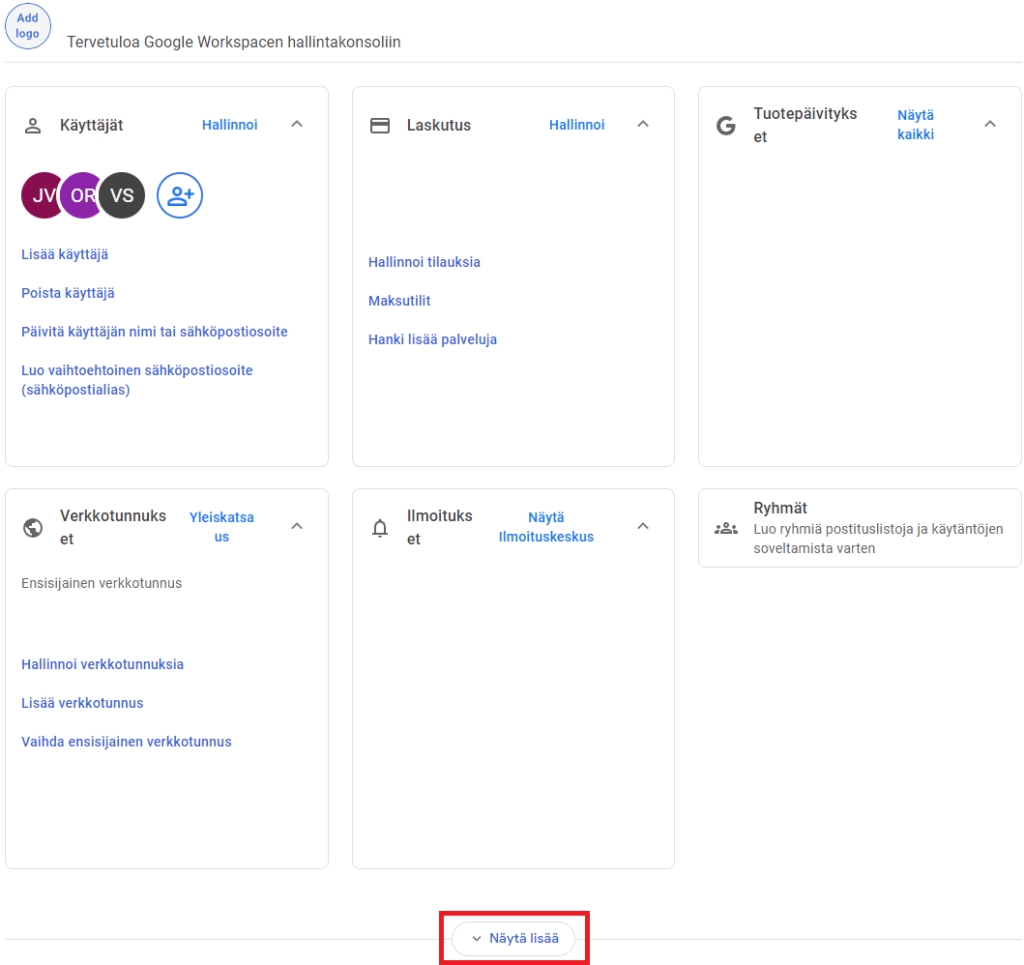
Painikkeen alta paljastuu ”Tietojen siirto” -osio, josta päästään etenemään kopiointityökaluun:
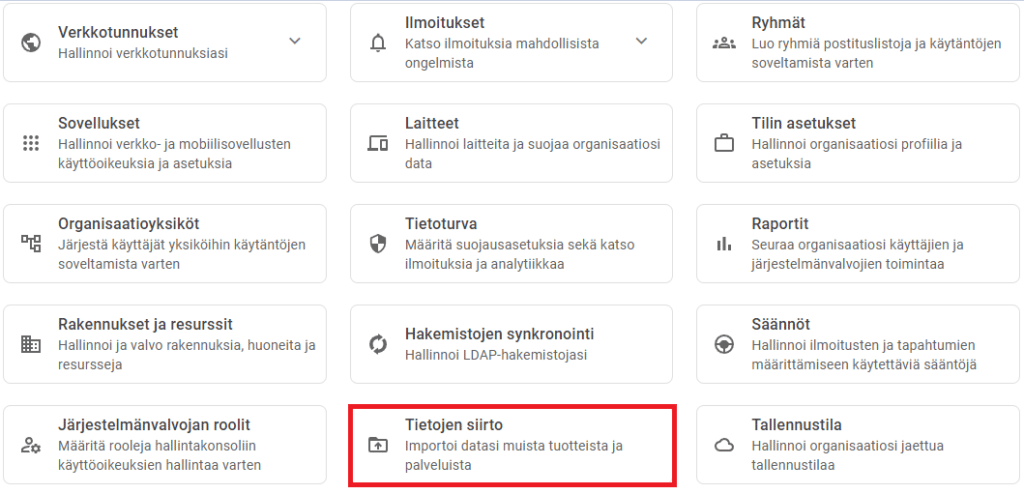
Aukeavalta sivustolta edetään klikkaamalla ”MÄÄRITÄ TIEDONSIIRTO” -painiketta:

Siirtotyökalun määrittäminen
Seuraavaksi määritä vanhaan laatikkoon yhdistämistä varten sähköpostipalvelimen tiedot. Alla olevassa esimerkissä on käytetty Zoner Webhotellissa sijaitsevaa sähköpostia. Mikäli käytät muuta sähköpostipalvelua, niin tulee IMAP-palvelinosoitteeksi määrittää kyseisen palvelun postipalvelimen osoite. Palvelinosoitteen saatte varmistettua sähköpostin palveluntarjoajalta.
Siirron lähde: Muu IMAP-palvelin
Siirrettävien kohteiden tyyppi: Sähköposti
Yhteysprotokolla: IMAP
IMAP-palvelinosoite: Sähköpostipalvelimen osoite
Käyttäjätunnus: Kopioitavan sähköpostin käyttäjätunnus
Salasana: Kopioitavan sähköpostin salasana
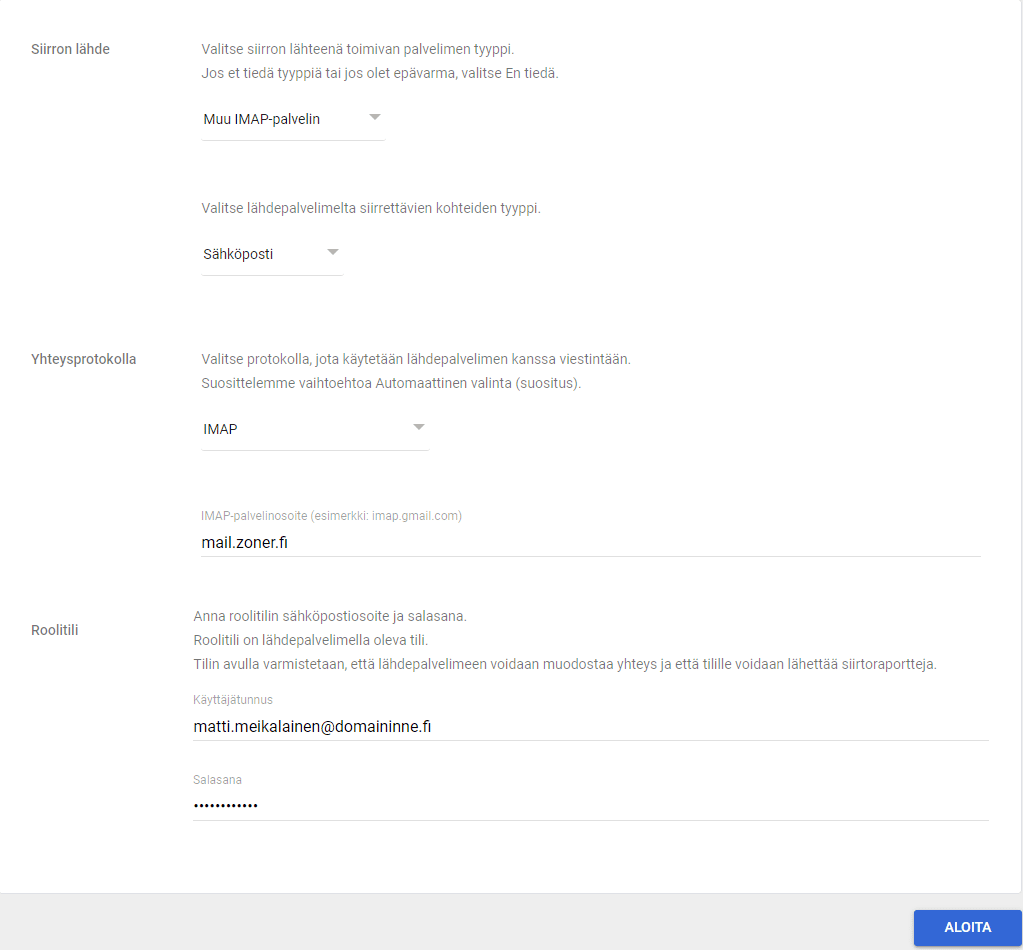
Kun tiedot on syötetty oikein, niin työkalu pyytää vielä antamaan aloituspäivän. Päivämäärä kertoo, mistä päivästä lähtien käyttäjällä olleet viestit kopioidaan. Siirtovaihtoehdoista löytyy myös valinnat siirtää poistetut tai roskapostiin siirretyt viestit.
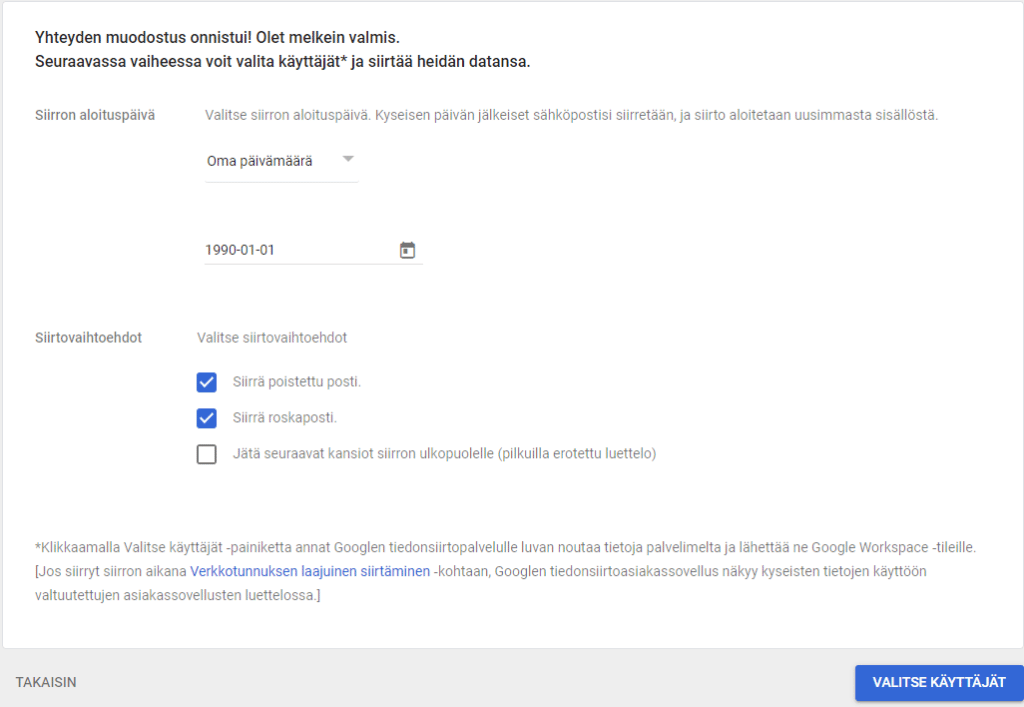
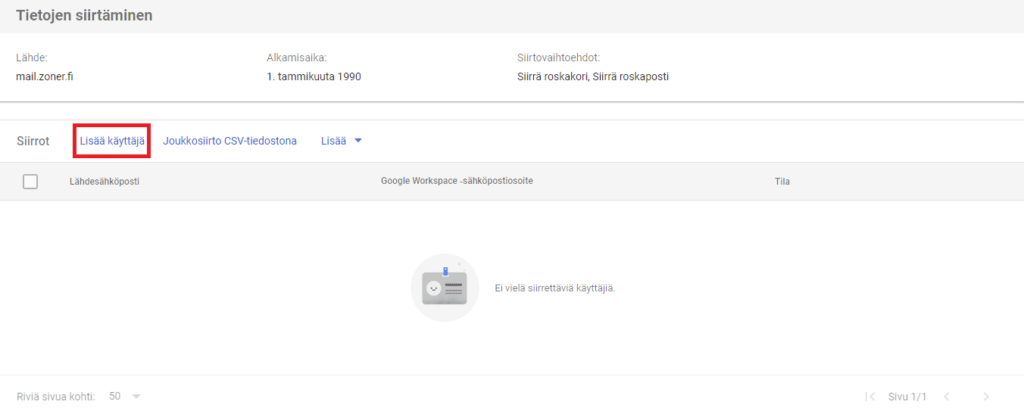
Lähdesähköposti: Kopioitavan laatikon osoite
Salasana: Kopioitavan laatikon salasana
Google Workspace -sähköpostiosoite: Workspace käyttäjä, jolle viestit kopioidaan.
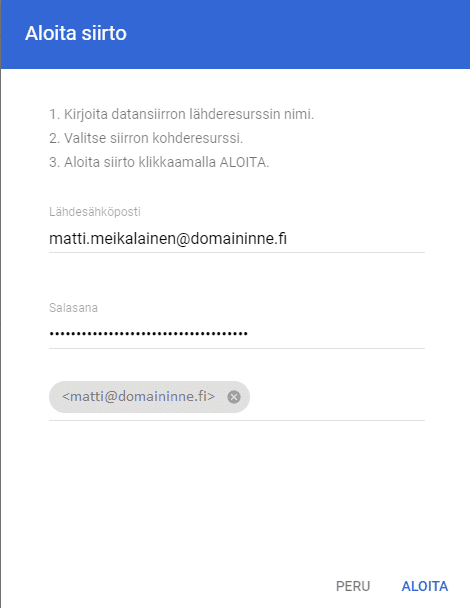
Jokaisen käyttäjän kopiointiprosessin tilaa saa seurattua työkalusta ”Tila” -sarakkeen kohdalta. Tilan kohdalle tulee teksti ”Valmis”, kun vanhan sähköpostin sisältö on saatu kopioitua palveluun.